오늘날 직장 생활에서 문서를 효율적으로 공유하는 것은 필수적입니다. Microsoft Word는 다른 사람들과 문서를 공유하는 데 많은 옵션을 제공합니다. 동료들과 협업하거나 친구들에게 보내기 위해 Word의 공유 설정은 직관적이고 사용하기 쉽습니다. 이 안내서에서는 단계별로 Word 문서를 성공적으로 공유하는 방법과 다양한 공유 방법을 배웁니다.
주요 포인트
- OneDrive를 통해 문서를 쉽게 공유할 수 있습니다.
- 이메일로 공유하는 것은 흔한 방법입니다.
- 수신자에게 설치가 필요하지 않고 온라인으로 문서를 제시할 수 있습니다.
- Word에서 문서를 블로그에 직접 통합할 수 있습니다.
단계별 안내
1. 공유를 위한 문서 준비
문서를 공유하기 전에 문서가 저장되어 있는지 확인해야 합니다. 이렇게 하면 모든 변경 사항이 적용됩니다. 문서를 저장한 후 메뉴 상단으로 이동하여 공유 설정을 찾으세요. 많은 기능들이 인쇄 설정 바로 아래에 있습니다.
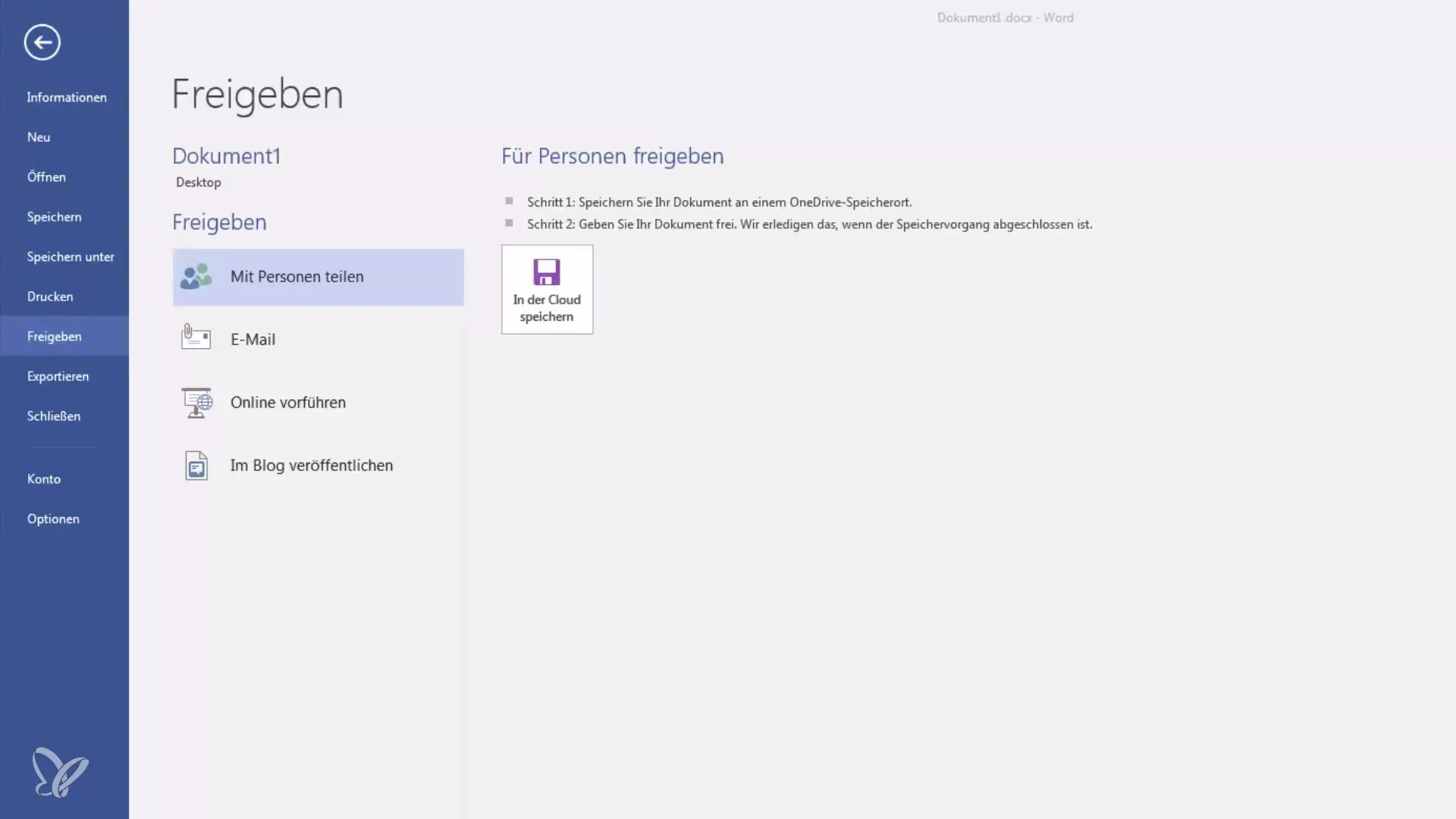
2. 사람들을 위한 공유 설정
다른 사람들과 문서를 공유하려면 Microsoft 클라우드를 사용해야 합니다. 이를 위해 OneDrive 스토리지가 필요하며 설정할 수 있습니다. "사람들과 공유" 옵션을 선택하세요. Word는 공유 과정을 안내하며 저장이 완료되면 공유된 파일에 대한 링크를 받게 됩니다.
3. 이메일로 문서 전송
문서를 공유하는 또 다른 간단한 방법은 이메일로 전송하는 것입니다. 메뉴 상단에 있는 이메일 아이콘을 클릭하세요. 여기서 파일을 첨부 파일, PDF 또는 다른 파일 유형으로 전송할지 선택할 수 있습니다. PDF 형식의 문서는 일반적으로 수신자가 편집할 수 없어 더 쉽게 전송할 수 있습니다. 이는 콘텐츠를 보호하는 데 도움이 됩니다.
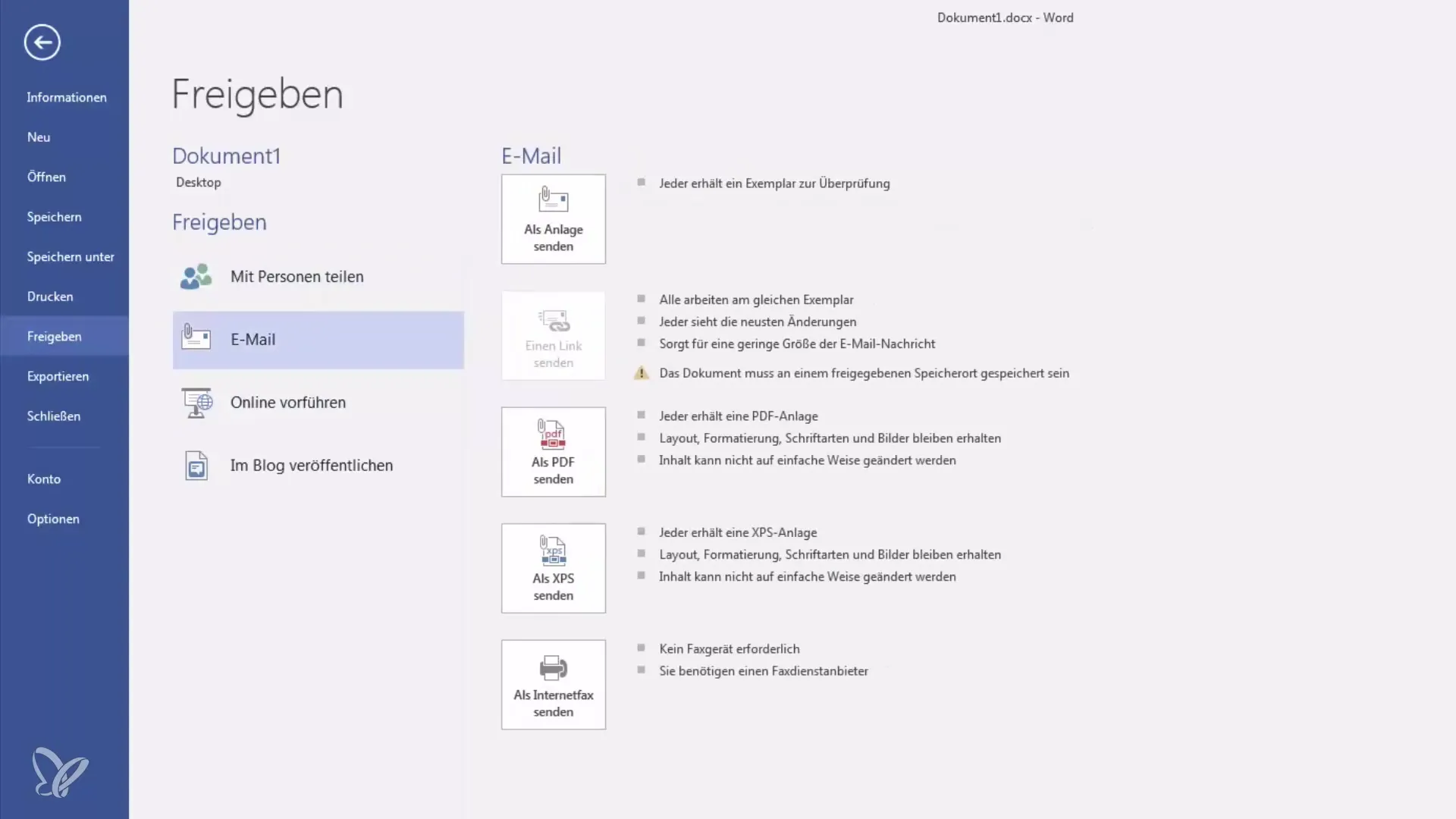
4. 문서의 온라인 시연
문서를 시연하고 싶다면 웹 브라우저를 통해 이를 할 수 있습니다. 문서를 온라인 시연용으로 공유하기만 하면 됩니다. 수신자는 문서를 직접 브라우저에서 보기 위한 링크를 받습니다. 이는 특히 프레젠테이션에 유용하며 수신자가 설치나 특별한 소프트웨어가 필요하지 않습니다. 링크가 있는 사람은 문서를 볼 수 있습니다.
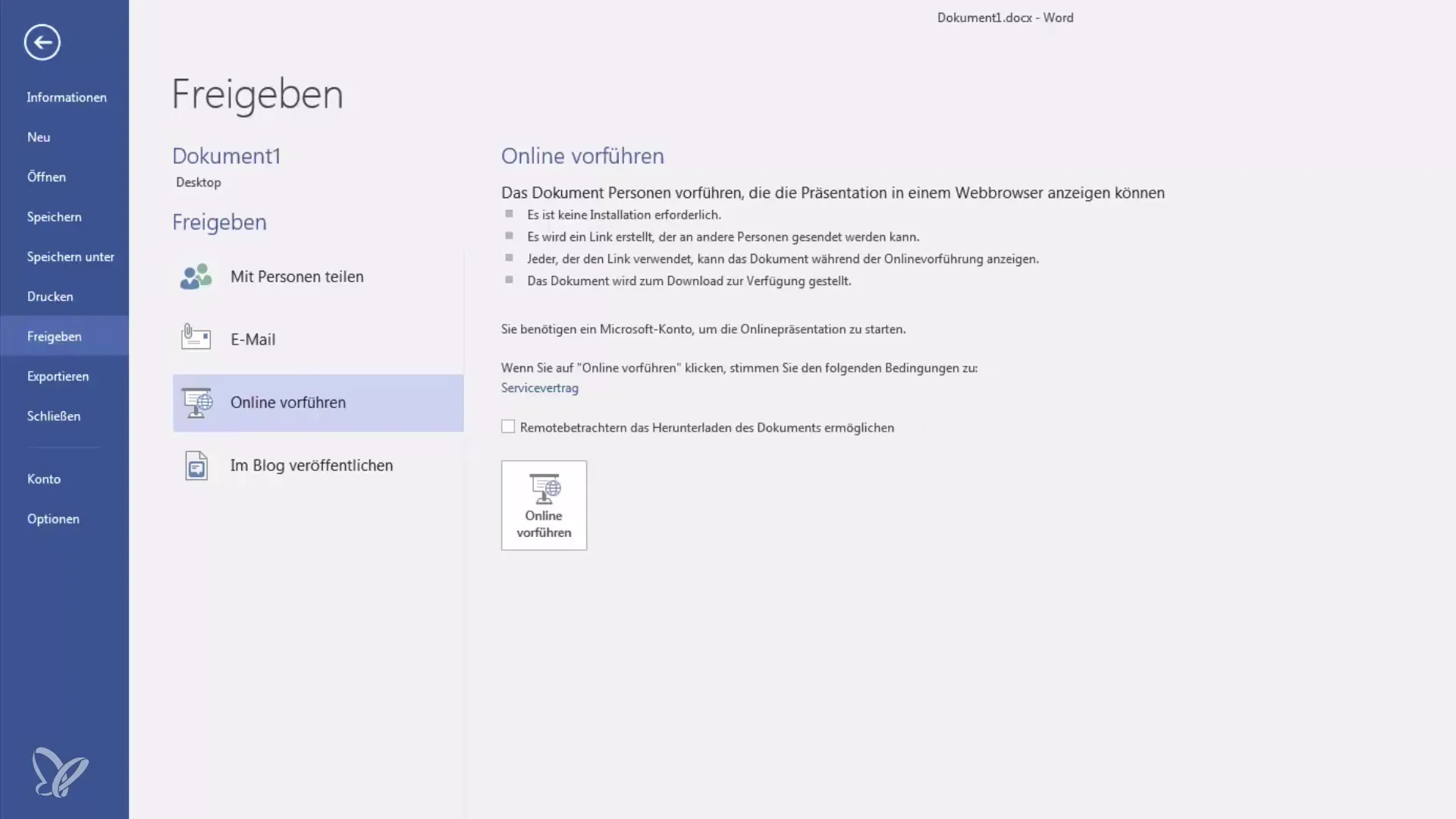
5. 블로그에 문서 발행
WordPress 또는 Blogger와 같은 자신만의 블로그가 있다면 Word에서 직접 Word 문서를 블로그 글로 게시할 수 있습니다. 블로그 계정을 설정하고 Microsoft Word의 해당 공유 옵션을 사용하면 됩니다. 이 기능은 콘텐츠를 빠르고 효과적으로 관객과 공유하는 데 특히 유용합니다.
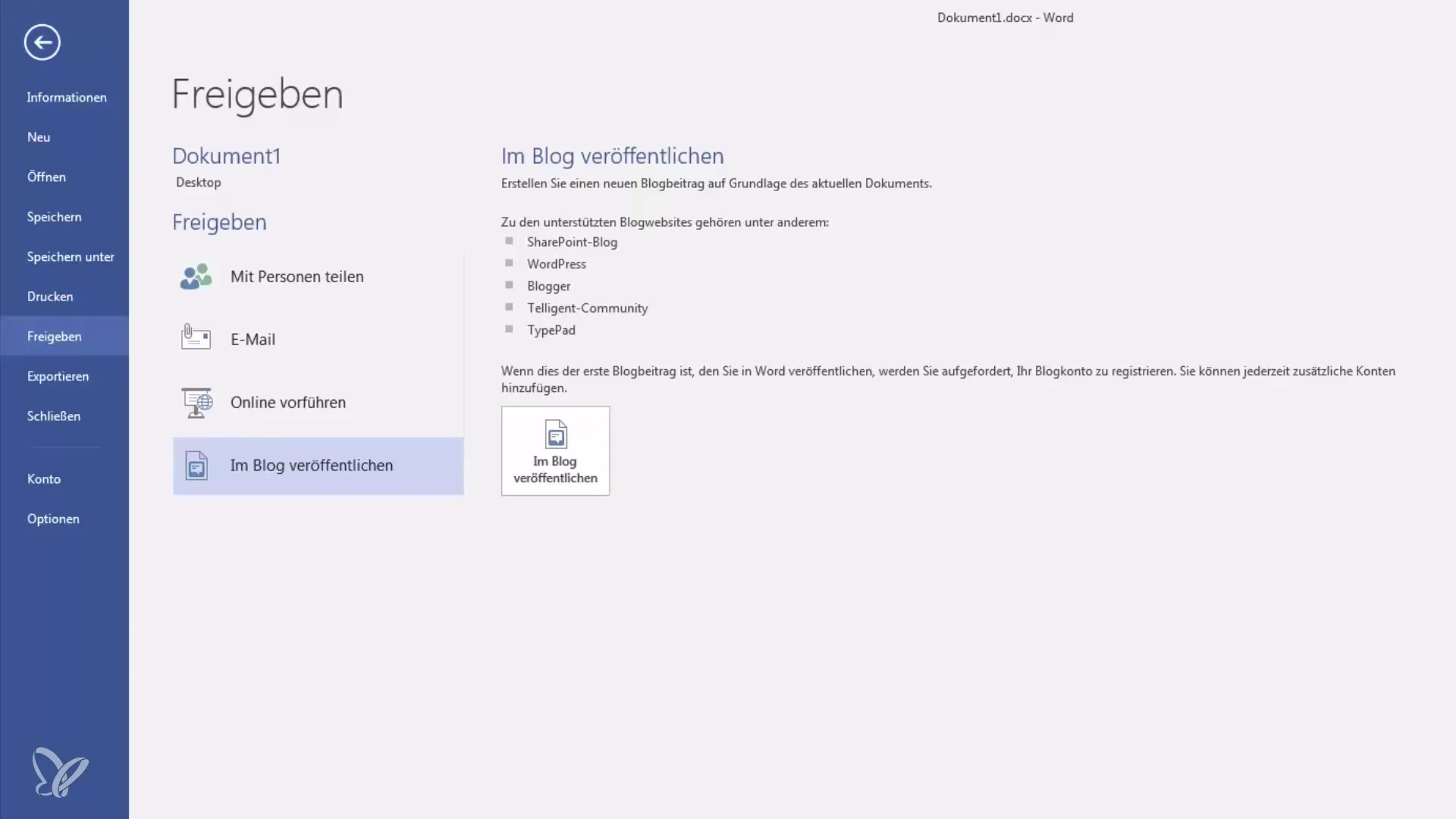
6. 결론 및 추가 공유 방법
문서 공유의 기본을 익힌 후 이제 동료나 친구들과 문서를 효율적으로 공유할 수 있습니다. OneDrive를 통한 공유부터 블로그에 게시하는 등 다양한 옵션이 있습니다. 공유 기능에 대한 추가 질문이 있는 경우 의견란에 메시지를 남기지 말고 바로 물어보세요.
요약
이 튜토리얼에서는 Microsoft Word 문서를 효과적으로 공유하는 방법을 배웠습니다. OneDrive, 이메일 또는 블로그를 통해 문서를 게시하는 여러 방법을 발견했습니다. 쉬운 사용법과 다양한 공유 옵션은 Microsoft Word를 협업과 정보 교환을 위한 강력한 도구로 만듭니다.
자주 묻는 질문
Word 문서를 공유하기 위해 필요한 것은 무엇인가요?Word 문서를 공유하려면 OneDrive 스토리지와 유효한 Microsoft 계정 로그인이 필요합니다.
문서를 이메일로 어떻게 보낼 수 있나요?이메일 아이콘을 클릭하고 문서를 보내고자 하는 파일 유형을 선택하세요.
문서를 온라인으로 제시할 수 있나요?네, 문서를 공유함으로써 수신자는 브라우저에서 문서를 볼 수 있는 링크를 받습니다.
블로그에 문서를 게시하는 방법은 무엇인가요?블로그 계정을 설정한 후 Word에서 바로 게시할 수 있습니다.


